|
GILL CELULARE
VERSION FRANÇAISE

Merci An-gel de me permettre de traduire tes tutoriels en français.

Le tutoriel a été réalisé et traduit avec CorelX2, mais il peut également être exécuté avec les autres versions.
Suivant la version utilisée, vous pouvez obtenir des résultats différents.
Depuis la version X4, la fonction Image>Miroir a été remplacée par Image>Renverser horizontalement,
et Image>Renverser avec Image>Renverser verticalement.
Dans les versions X5 et X6, les fonctions ont été améliorées par la mise à disposition du menu Objets.
Avec la nouvelle version X7, nous avons à nouveau Miroir/Retourner, mais avec nouvelles différences.
Consulter, si vouz voulez, mes notes ici
Certaines dénominations ont changées entre les versions de PSP.
Les plus frequentes dénominations utilisées:

traduction en italien ici
vos versions ici

Nécessaire pour réaliser ce tutoriel:
Matériel ici
Le tube de la femme est de Suzi Sgai.
Les tubes utilisés pour la traduction en français sont de Min@ et Tocha
Modules Externes:
consulter, si nécessaire, ma section de filtre ici
FM Tile Tools - Blend Emboss ici

Si vous voulez utiliser vos propres couleurs, n'hésitez pas à changer le mode et l'opacité des calques
Dans les plus récentes versions de PSP, vous ne trouvez pas le dégradé d'avant plan/arrière plan ou Corel_06_029.
Vous pouvez utiliser le dégradé des versions antérieures.
Ici le dossier Dégradés de CorelX.
1. Choisir deux couleurs de votre tube principal.
Placer en avant plan la couleur foncée,
et en arrière plan la couleur claire.
Mes couleurs
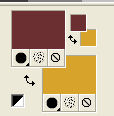
Préparer en avant plan un dégradé de premier plan/arrière plan, style Linéaire.
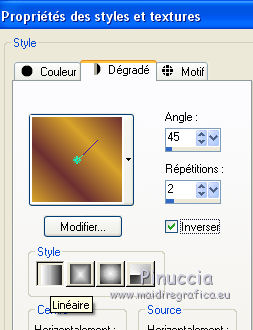
2. Ouvrir une nouvelle image transparente 850 x 500 pixels,
et remplir  du dégradé. du dégradé.
3. Calques>Nouveau calque raster.
Sélections>Sélectionner tout.
Ouvrir l'image de fond ws_Aqua_graphite - Édition>Copier.
Revenir sur votre travail et Édition>Coller dans la sélection.
Sélections>Désélectionner tout.
Réglage>Teinte et Saturation>Coloriser, avec les codes d'une de vos couleurs.
Pour moi:
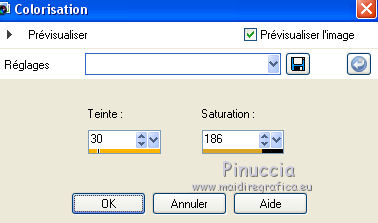
Effets>Modules Externes>FM Tile Tools - Blend Emboss, par défaut.

Placer le calque en mode Luminance (héritée) et réduire l'opacité àl 75%.
Réglage>Netteté>Netteté.
4. Calques>Nouveau calque raster.
Sélections>Sélectionner tout.
Ouvrir Jill_template 1 - Édition>Copier.
Revenir sur votre travail et Édition>Coller dans la sélection.
Sélections>Désélectionner tout.
Effets>Effets 3D>Ombre porté.
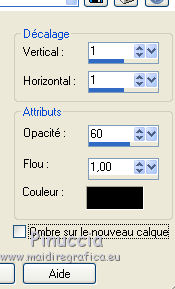
6. Ajouter le tube et les décos que vous préférez.
7. Image>Ajouter des bordures, 2 pixels, symétrique, n'importe quelle couleur.
Activer l'outil Baguette magique 
et cliquer sur ce bord pour le sélectionner.
Remplir  avec un dégradé ou un motif or. avec un dégradé ou un motif or.
Sélections>Désélectionner tout.
8. Image>Ajouter des bordures, 30 pixels, symétrique, avec votre couleur foncée.
Sélectionner ce bord avec la baguette magique 
9. Effets>Modules Externes>Cybia - Screenworks - sélectionner Net Pattern et ok.
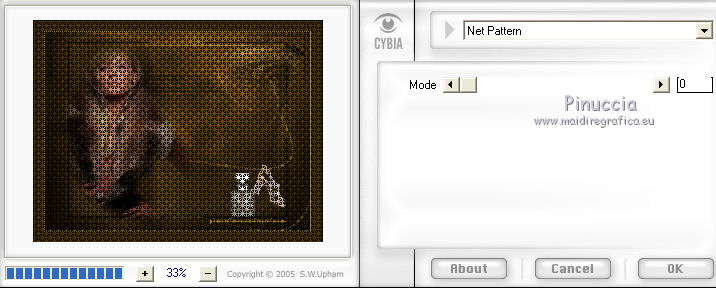
10. Image>Ajouter des bordures, 2 pixels, symétrique, n'importe quelle couleur.
Sélectionner ce bord avec la baguette magique 
et remplir  avec un dégradé ou un motif or. avec un dégradé ou un motif or.
Sélections>Désélectionner tout.
11. Signer votre travail et enregistrer en jpg.
Version du tutoriel original


Vous pouvez m'écrire pour n'importe quel problème, ou doutes, ou si vous trouvez un link modifié,
ou seulement pour me dire que ce tutoriel vous a plu.
2 Janvier 2016
|


